
Konfiguracja początkowa Windows Server 2008 i 2008R2

Pierwsze kroki w Windows Server 2008
Po instalacji systemu Windows Server 2008(lub 2008R2) przy pierwszym uruchomieniu pojawia się ekran konfiguracji początkowej, dzięki któremu późniejsza praca będzie o wiele łatwiejsza i przyjemniejsza. Przyjrzyjmy się jemu zatem bliżej.
Windows Server 2008
Windows 2008R2
Jak widać na załączonym obrazku, nowsza wersja kreatora niewiele się różni od poprzednika. Przede wszystkim na stałe wyeksponowana jest aktywacja systemu, ale jeżeli nasza sieć wymaga ręcznej konfiguracji, o wiele lepiej jest postępować w kolejności pokazanej na poprzednim filmiku(czyli jak w starszej wersji systemu).
- Sprawdzić i skonfigurować ustawienia strefy czasowej(strefa czasowa z Warszawą, czas i data aktualna)
- Skonfigurować interfejsy sieciowe(dla późniejszej wygody zmień nazwy połączeń sieciowych na takie, które od razu będą wskazywały swoją rolę lub sposób konfiguracji, np. LAN i WAN, AUTOMAT i RECZNE, etc.). Sprawdź czy sieć działa poprawnie.
- Zmień nazwę swojego serwera na bardziej przyjazną(np. SERWER). Wprowadź nazwę grupy roboczej wg potrzeb.
- Jeżeli poprawnie wykonany został punkt 2. i masz dostęp do Internetu wykonaj aktywację systemu. Zresetuj komputer.
- Skonfiguruj aktualizację i pobierz najważniejsze aktualizacje.
Twój serwer jest gotowy do dalszej konfiguracji 😉
Konfiguracja początkowa a zadania egzaminacyjne kwalifikacji E.13
W zdecydowanej większości zadań egzaminacyjnych, w których konfiguruje się serwer bardzo ważne jest aby wykonać poprawnie pierwsze 3 punkty z powyższej listy. Gwarantuje to bezproblemową dalszą konfigurację. Poniżej podaję kilka przykładów błędów popełnianych przez moich uczniów przy rozwiązywaniu zadań egzaminacyjnych, które łatwo wyeliminować korzystając z kreatora konfiguracji początkowej.
- Po uruchomieniu komputera podczas egzaminu za szybko(bez czytania) kliknął w „Zamknij” w kreatorze.
- Nie sprawdził połączeń sieciowych i od razu zainstalował kontroler domeny, lub DNS lub NAT, przy czym nie na tę kartę, co powinien.
- Nazwał połączenia sieciowe poprawnie, ale skonfigurował na odwrót
- Nie nazywał połączeń sieciowych, zainstalował AD, DNS i NAT i nie wie które połączenie, co obsługuje
- Testuje połączenie z domeną, a zainstalował na karcie z automatyczną konfiguracją
- Testuje połączenie z serwerem używając nazwy z arkusza z zadaniem, ale nie zmieniając nazwy komputera.
Jak widać część tych błędów jest banalna i wynika z roztrzepania i pośpiechu, dlatego warto zapamiętać sobie kilka sposobów uruchamiania kreatora konfiguracji początkowej, z którego można przejść do poszczególnych ustawień i naprawić błędy.
OOBE
Wciśnij kombinację klawiszy "Windows Logo" + "R", w polu uruchom wpisz nazwę polecenia, czyli OOBE
Nie pamiętam polecenia!
UWAGA!
Jeśli zaznaczone zostało „Nie pokazuj tego okna przy logowaniu”, okno już się nie pojawi.














Trackbacki/Pingbacki